Storno-Assistent (FIBU): Unterschied zwischen den Versionen
(→Storno-Assistent) |
|||
| (10 dazwischenliegende Versionen von 2 Benutzern werden nicht angezeigt) | |||
| Zeile 3: | Zeile 3: | ||
==Allgemeines== | ==Allgemeines== | ||
| − | + | <imagemap> | |
| + | Datei:Journal_Storno_Assistent_1.png| | ||
| − | + | rect 4 55 353 352 [[Storno-Assistent_(FIBU)#Zu_stornierende_Buchung|Zeigt die Buchung an, die aus der Journalanzeige heraus zum Storno ausgewählt wurde.]] | |
| + | rect 358 55 701 353 [[Storno-Assistent_(FIBU)#Folgende_Stornobuchung_wird_erzeugt|Schlägt die Storno-Buchung vor. Das Datum kann geändert werden und damit über die Zuordnung zu einer Umsatzsteuer-Voranmeldung entschieden werden (gegebenenfalls ist eine berichtigte Umsatzsteuer-Voranmeldung erforderlich), ansonsten aber die Stornobuchung nur im Ganzen annehmen oder ablehnen.]] | ||
| + | rect 547 356 623 391 [[Storno-Assistent_(FIBU)#OK_und_Schließen|Das Fenster wird geschlossen.]] | ||
| + | rect 626 356 702 392 [[Storno-Assistent_(FIBU)#Abbruch_und_Schließen|Bricht den Vorgang ab und schließt das Fenster.]] | ||
| − | + | desc none | |
| + | </imagemap> | ||
| − | [[Datei: | + | Der Storno-Assistent wird über das [[Journal]] mit einem Doppelklick / Touch aufgerufen. Damit lassen sich Buchungen, die '''kein''' Aktenkonto ansprechen, stornieren. |
| + | |||
| + | Für die Berichtigung von Buchungen, die ein Aktenkonto ansprechen, steht die Programmfunktion [https://onlinehilfen.ra-micro.de/wiki2/index.php/Korrekturbuchung_(FIBU) Korrekturbuchung] zur Verfügung. | ||
| + | |||
| + | ==Funktionen im Bearbeitungsbereich== | ||
| + | |||
| + | ===Zu stornierende Buchung=== | ||
| + | |||
| + | Zeigt die Buchung an, die aus der Journalanzeige heraus zum Storno ausgewählt wurde. | ||
| + | |||
| + | ===Folgende Stornobuchung wird erzeugt=== | ||
| + | |||
| + | Schlägt die Storno-Buchung vor. Das Datum kann geändert werden und damit über die Zuordnung zu einer Umsatzsteuer-Voranmeldung entschieden werden (gegebenenfalls ist eine berichtigte Umsatzsteuer-Voranmeldung erforderlich), ansonsten aber die Stornobuchung nur im Ganzen annehmen oder ablehnen. | ||
| + | |||
| + | ==Funktionen in der Abschlussleiste== | ||
| + | |||
| + | ===OK und Schließen=== | ||
| + | |||
| + | [[Datei:Z_Ok.png|link=]] <br /> | ||
| + | |||
| + | Das Fenster wird geschlossen. | ||
| + | |||
| + | ===Abbruch und Schließen=== | ||
| + | |||
| + | [[Datei:Z_Schließen.png|link=]] <br /> | ||
| + | |||
| + | Bricht den Vorgang ab und schließt das Fenster. | ||
[[Category:FIBU]] | [[Category:FIBU]] | ||
Aktuelle Version vom 31. Januar 2019, 16:45 Uhr
Hauptseite > FIBU > Journal > Storno-Assistent
Inhaltsverzeichnis
Allgemeines
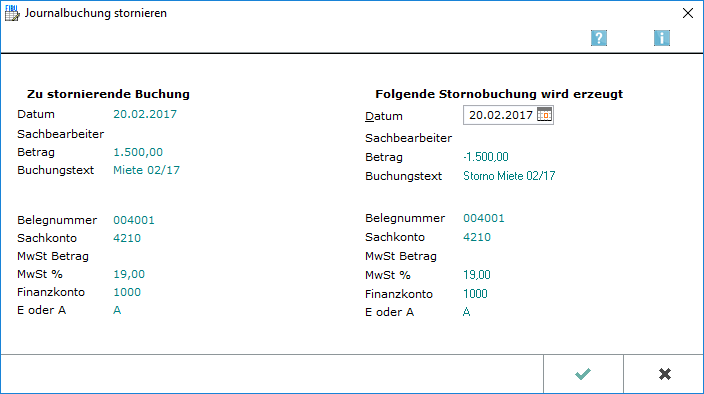
Der Storno-Assistent wird über das Journal mit einem Doppelklick / Touch aufgerufen. Damit lassen sich Buchungen, die kein Aktenkonto ansprechen, stornieren.
Für die Berichtigung von Buchungen, die ein Aktenkonto ansprechen, steht die Programmfunktion Korrekturbuchung zur Verfügung.
Funktionen im Bearbeitungsbereich
Zu stornierende Buchung
Zeigt die Buchung an, die aus der Journalanzeige heraus zum Storno ausgewählt wurde.
Folgende Stornobuchung wird erzeugt
Schlägt die Storno-Buchung vor. Das Datum kann geändert werden und damit über die Zuordnung zu einer Umsatzsteuer-Voranmeldung entschieden werden (gegebenenfalls ist eine berichtigte Umsatzsteuer-Voranmeldung erforderlich), ansonsten aber die Stornobuchung nur im Ganzen annehmen oder ablehnen.
Funktionen in der Abschlussleiste
OK und Schließen
Das Fenster wird geschlossen.
Abbruch und Schließen
Bricht den Vorgang ab und schließt das Fenster.